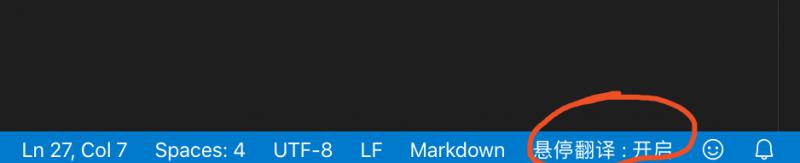VSCode實現文獻管理
- 2019 年 11 月 7 日
- 筆記
1 常用文獻管理軟體
常用的文獻管理軟體有mendely,zotero,endnote和Papers(需要付費),具體對比參考鏈接1.1、1.2
筆者只用過Mendely,當時綜合考慮挑了Endnote和Mendely,發現Endnote打開很麻煩,需要類似於新建工程的過程就立馬放棄了。Mendely對我的好處主要是添加文件簡單,只需拖拽文件,另外還雲同步也方便(前提是有外網)。儘管這類文獻管理軟體在添加pdf文獻時能夠自動生成年份期刊文獻等,但是也經常出現亂碼的經常,相比於每次下載完還需要拖拽添加而言,這個優點不足為道。
2 VSCode的優勢
下載即用,直接在VSCode打開相應文件夾,不需要額外的添加工作
配合markdown在VSCode內分屏方便做筆記
結合Google翻譯插件懸停翻譯和第三方的螢幕取詞(有道、mac的三指取詞)更加高效
配合MEGA等實現本地雲同步,多端操作更方便
3 欲要實現,全靠插件
如何在VSCode添加插件請自行百度
vscode-pdf:能夠在VSCode內打開pdf文件
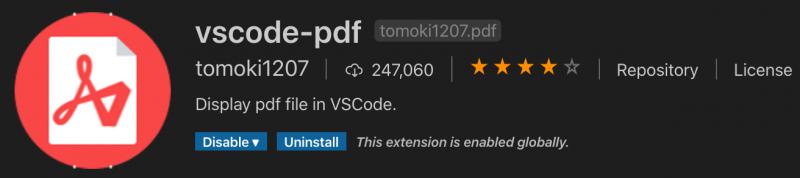
Markdown Preview Github Styling:能夠預覽markdown
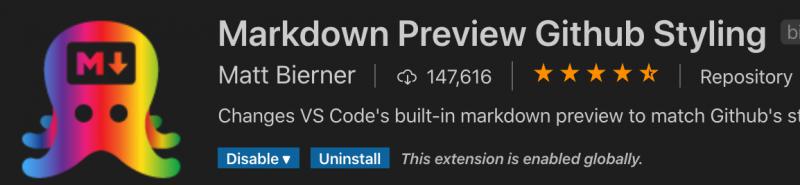
預覽markdown點擊VSCode右上角,如圖
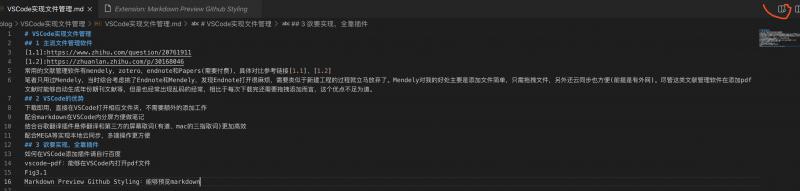
Markdown PDF:能夠將markdown輸出為pdf等
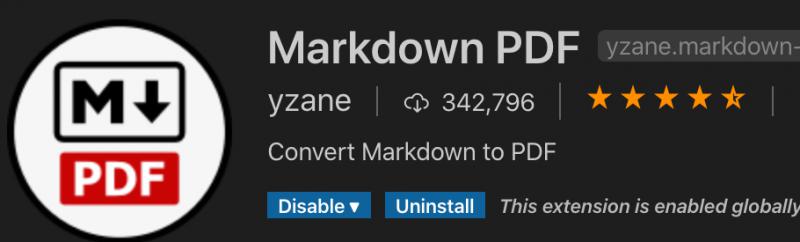
markdown輸出方法

Google Translate:能夠對VSCode可編輯的文本進行翻譯

Google翻譯使用方法
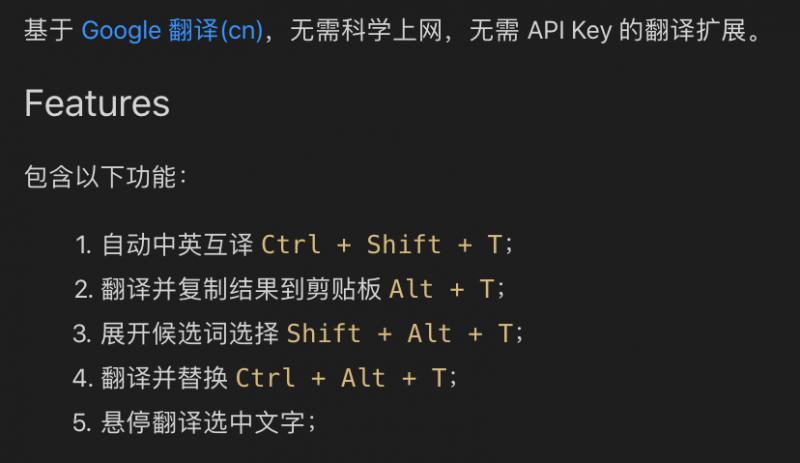
開啟懸停翻譯在右下角,如何默認開啟自行查閱,筆者覺得默認關閉較好